WPS功能很强大,运行速度快、可以为你免费提供文档模板、支持阅读和输出PDF文件等特色功能,为你带来高效便捷的使用体验,那么wps怎么取消自动编号?wps取消自动编号的方法?下面就让小编给大家解答下吧!

wps怎么取消自动编号?
方法一:临时取消自动编号
快速按两次Enter键:
这是最简单且直接的方法。在需要取消自动编号的段落之后,快速按下两次Enter键,即可插入一个空行并中断自动编号。
使用快捷键Ctrl+Q:
将光标放在需要取消编号的段落内,然后按下Ctrl+Q键,可以快速取消该段落的自动编号。
方法二:永久取消自动编号
通过选项设置取消:
打开WPS文档,点击左上角的“文件”菜单。
在下拉菜单中选择“选项”按钮。
在弹出的对话框中,选择“编辑”选项卡。
在“自动编号”部分,取消勾选“键入时自动编号列表”和“自动带圈编号”两个选项。
点击“确定”按钮保存设置。
这样,WPS的自动编号功能将被永久关闭,直到你再次手动启用它。
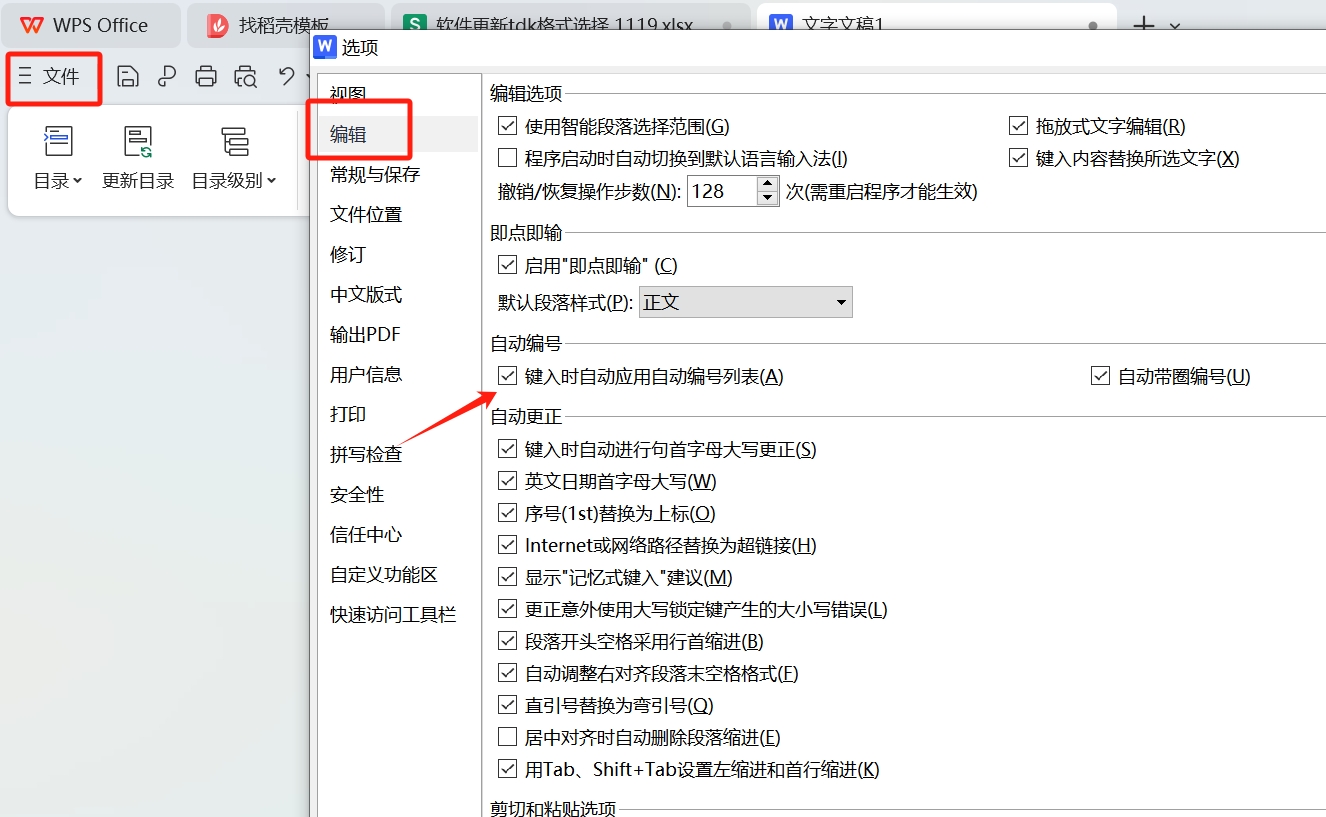
方法三:使用格式刷或清除格式
使用格式刷:
选中一个没有编号的段落,确保其格式是你想要的。
在“开始”选项卡中,找到“格式刷”图标并点击。
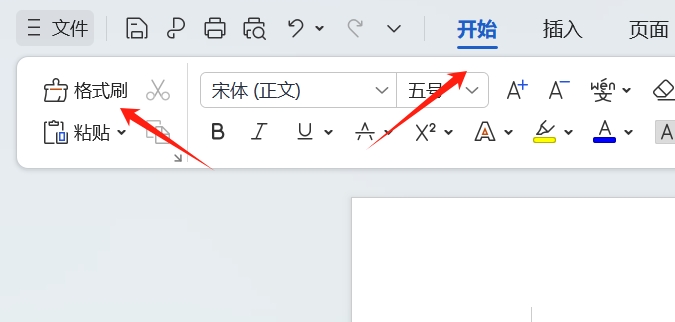
使用格式刷点击需要去掉编号的段落,编号就会被取消,同时该段落的格式将与选中的无编号段落一致。
清除格式:
在“开始”选项卡中找到段落部分的编号按钮。
点击编号按钮,并选择“无”来取消当前段落的编号。
或者,你也可以在样式窗格中选择“清除格式”选项来移除自动编号。
以上就是华军小编为您整理的wps怎么取消自动编号?wps取消自动编号的方法啦,希望能帮到您。




